FPS puede caer en Overwatch si el controlador de gráficos está desactualizado
- Tener suficientes recursos del sistema en su PC lo ayudará a cargar juegos sin problemas.
- Deshabilitar el DVR del juego en su PC puede ayudar a solucionar los problemas de caída de FPS en Overwatch.
- Asegúrate de que tu PC cumpla con las especificaciones de sistema mínimas o recomendadas para el juego Overwatch.

XINSTALAR HACIENDO CLIC EN EL ARCHIVO DE DESCARGA
Este software mantendrá sus controladores en funcionamiento, lo que lo mantendrá a salvo de errores informáticos comunes y fallas de hardware. Compruebe todos sus controladores ahora en 3 sencillos pasos:
- Descargar DriverFix (archivo de descarga verificado).
- Hacer clic Iniciar escaneo para encontrar todos los controladores problemáticos.
- Hacer clic Actualizar los controladores para obtener nuevas versiones y evitar fallas en el sistema.
- DriverFix ha sido descargado por 0 lectores este mes.
Overwatch es un juego de disparos multijugador basado en equipos que permite a los usuarios jugar en equipos de seis contra otros. Es uno de los mejores juegos de disparos en primera persona del mercado.
Sin embargo, muchos usuarios se quejan de encontrar algunos problemas con el juego en su PC. Las caídas de FPS en los problemas de Overwatch son dominantes. Hacen que el juego tartamudee y se retrase al jugarlo.
Además, puede encontrar caídas de FPS en Overwatch por muchas razones y puede ocurrir en varias situaciones.
Algunos casos son caídas de fotogramas de Overwatch después de una actualización, FPS bajo de Overwatch en PC de gama alta y FPS bajo de Overwatch en el menú.
Sin embargo, los factores que causan el problema de caída de FPS en Overwatch pueden diferir en varias computadoras. Por lo tanto, lo guiaremos a través de algunas soluciones que generalmente pueden solucionar problemas de FPS.
Consulte nuestra guía completa sobre cómo descargar y jugar juegos de Steam en tu PC al mismo tiempo.
¿Por qué mi FPS está cayendo en Overwatch?
- Controlador de gráficos obsoleto: El primero en la lista son los controladores de gráficos obsoletos. Es el factor más común responsable de la caída de Overwatch FPS. Un controlador de gráficos obsoleto indica que su dispositivo carece de las actualizaciones y los parches necesarios para corregir errores y fallas en su versión. Por lo tanto, la tasa de FPS puede caer en Overwatch si no mantiene actualizado el controlador de gráficos.
- Muchas aplicaciones que se ejecutan en su computadora: Los juegos como Overwatch requieren suficientes recursos del sistema para funcionar. Por lo tanto, tener muchas aplicaciones ejecutándose simultáneamente en su PC puede afectar el rendimiento de su juego. Del mismo modo, limita la RAM disponible en su computadora y puede hacer que FPS caiga en Overwatch.
- Ventanas obsoletas: Windows obsoleto es una causa común de los problemas que encuentra en su computadora. Evita que su PC mejore su rendimiento e impide su capacidad para corregir errores. Entonces, puede hacer que Overwatch baje a 30 FPS.
¿Cómo soluciono Overwatch si FPS cae o se retrasa?
1. Terminar tareas para aplicaciones innecesarias
- Haga clic en el Comenzar botón, entrada Administrador de tareasy ejecútelo.
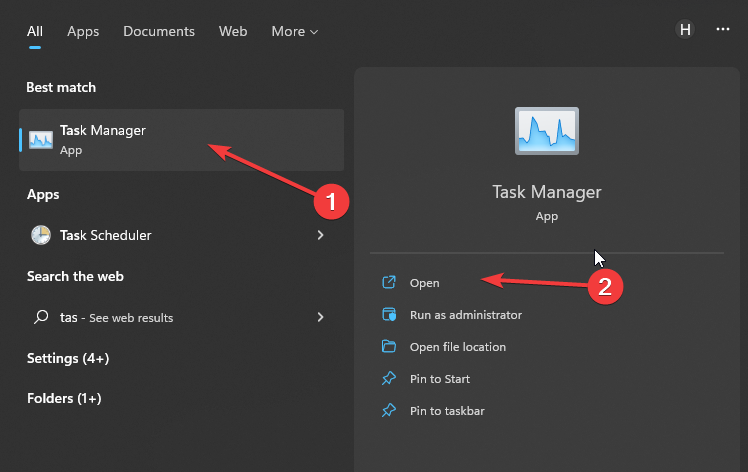
- Selecciona el Uso de CPU y memoria en el Administrador de tareas pestaña.
- Clickea en el aplicaciones consumiendo mucho UPC y espacio de memoria en tu computadora

- Elegir el Tarea final del menú desplegable que aparece.
Reinicie su computadora para implementar los cambios correctamente. Cerrar aplicaciones no utilizadas crea más recursos para Overwatch en su PC.
2. Actualizar controladores de gráficos
- Prensa ventanas + Rllaves para incitar a la Ejecutar ventana.
- Tipo devmgmt.msc en el espacio de búsqueda y haga clic en DE ACUERDO.
- En los resultados de la búsqueda, haga clic en Adaptadores de pantalla, luego seleccione el conductor del menú desplegable.
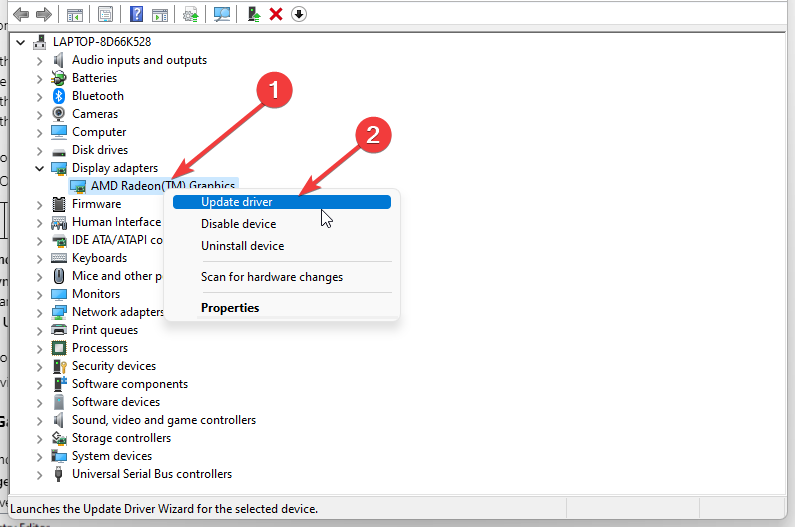
- Haga clic en el Actualizar controlador opción de software y seleccione Buscar automáticamente controladores.
Reinicie su computadora después de que se complete el proceso de actualización. Arreglar su controlador de gráficos es una buena solución para Overwatch que tiene una PC de gama alta con FPS bajo.
Consejo de experto:
PATROCINADO
Algunos problemas de la PC son difíciles de abordar, especialmente cuando se trata de repositorios dañados o archivos de Windows faltantes. Si tiene problemas para corregir un error, es posible que su sistema esté parcialmente dañado.
Recomendamos instalar Restoro, una herramienta que escaneará su máquina e identificará cuál es la falla.
haga clic aquí para descargar y empezar a reparar.
Alternativamente, puede actualizar automáticamente sus controladores de gráficos junto con todos los demás archivos obsoletos o corruptos en su PC usando un software de terceros.
Para asegurarse de que todo funcione sin problemas y evitar cualquier tipo de error del controlador de la GPU, asegúrese de utilizar un completo asistente de actualización de controladores que resolverá sus problemas con solo un par de clics, y le recomendamos encarecidamente DriverFix. Siga estos sencillos pasos para actualizar sus controladores de forma segura:
- Descargar e instalar DriverFix.
- Inicie el software.
- Espere a que DriverFix detecte todos sus controladores defectuosos.
- La aplicación ahora le mostrará todos los controladores que tienen problemas, y solo necesita seleccionar los que desea solucionar.
- Espere a que la aplicación se descargue e instale los controladores más nuevos.
- Reanudar su PC para que los cambios surtan efecto.

DriverFix
Mantenga su GPU en los picos de su rendimiento sin preocuparse por sus controladores.
Visita el sitio web
Descargo de responsabilidad: este programa debe actualizarse desde la versión gratuita para poder realizar algunas acciones específicas.
3. Desactivar juego DVR
- Prensa ventanas + Rllaves para incitar a la Ejecutar ventana.
- Tipo Regeditar en el espacio de búsqueda.
- Alternativamente, presione el botón Control + Cambio + Ingresarllaves para incitar a la Editor de registro.
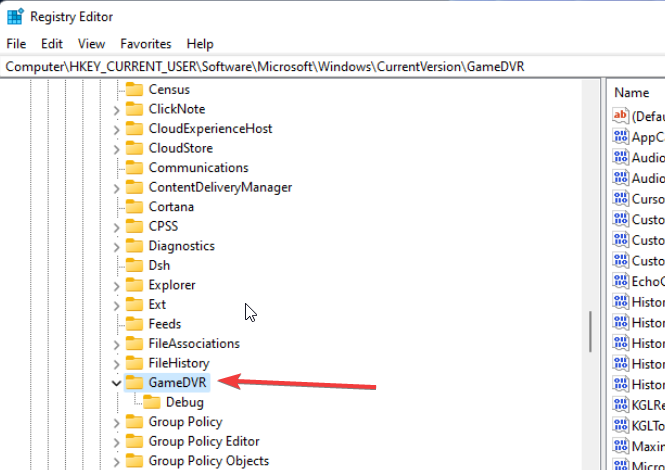
- Haga doble clic DVR de juegos sobre el AppCaptureEnabled opción, luego seleccione la opción Modificar opción.

- en la edición DWORD (32 bits) Pestaña Valor, cambie el Valor datos a 0, luego haga clic en DE ACUERDO.
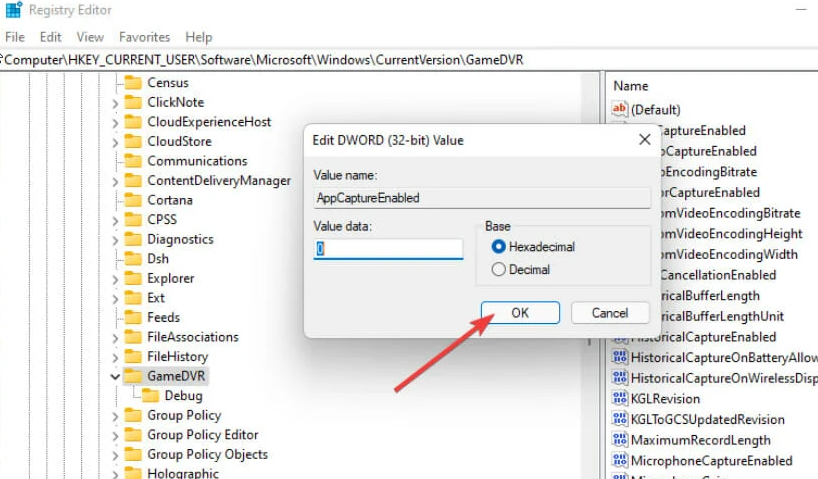
4. Actualiza tu sistema operativo
- Haga clic en el Comenzar botón.
- Seleccionar Configuración y haga clic en Actualizacion de Windows.
- Sobre el Actualizacion de Windows página, seleccione Buscar actualizaciones. Si hay una actualización disponible, Windows la buscará automáticamente y la instalará.
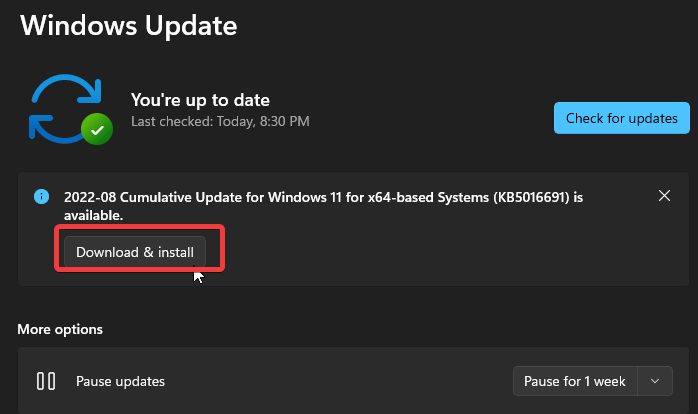
Reinicie su computadora y verifique si el problema de caída de FPS en Overwatch persiste.
- ¿Sea of Thieves sigue fallando? Aquí está cómo detenerlo
- Alto uso de CPU de Valorant: cómo reducir si llega al 100%
- Alto uso de CPU en Apex Legends: 3 formas de reducirlo
- Alto uso de CPU en Fortnite: cómo solucionarlo en 4 sencillos pasos
- Diablo 4 Beta: ¿es prudente reinventar la rueda?
5. Deshabilitar la tecnología de overclocking de Intel
- Haga clic en Comenzar y seleccione el Panel de control.
- Selecciona el Hardware y sonido opción y haga clic en Opciones de poder.
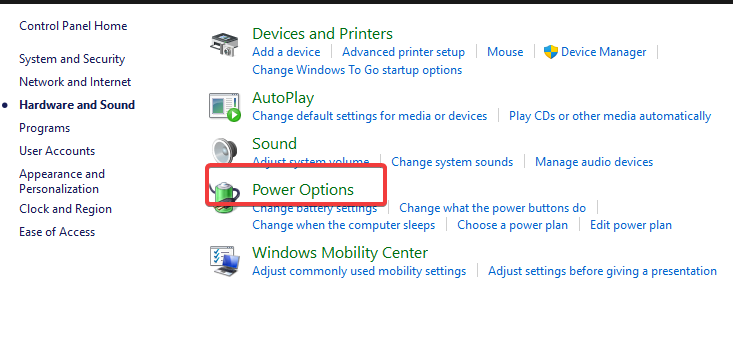
- Haga clic en Cambiar la configuración del plan.
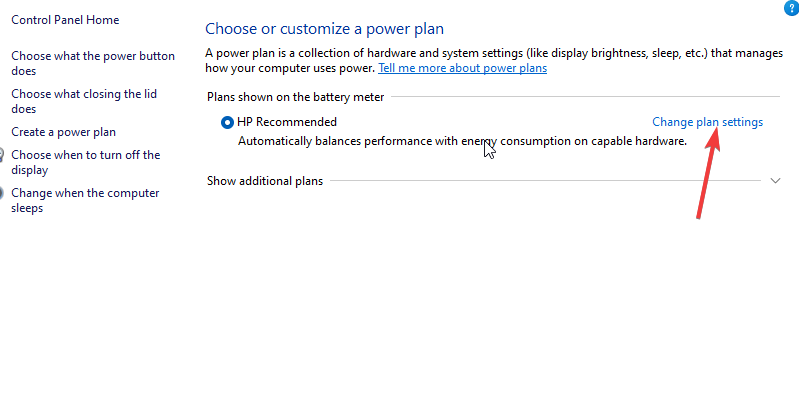
- Elegir Cambiar la configuración avanzada de energía para incitar a la ventana Opciones de energía, luego expande el Administración de energía del procesador opción.
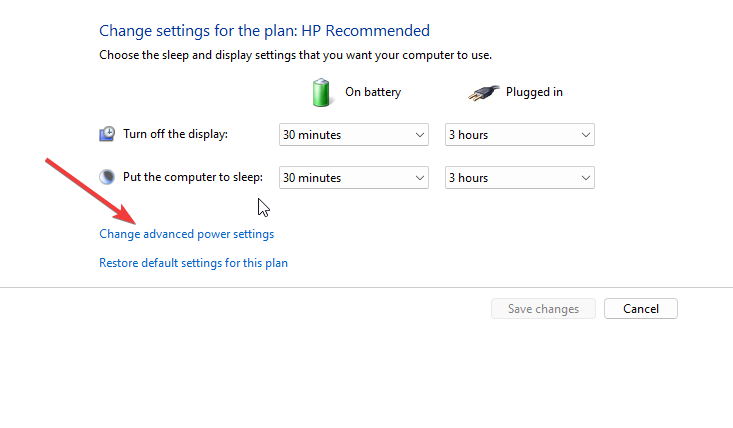
- Haga clic en Estado máximo del procesador y establecer los valores de ambos En batería y enchufado como 99%.
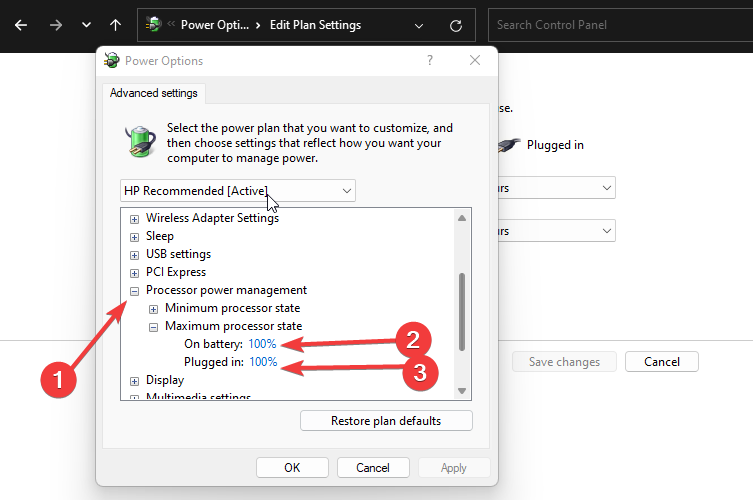
- Haga clic en Aplicar, entonces DE ACUERDO.
Si encuentra alguno, puede interesarle saber cómo solucionarlo. Caída de FPS y problemas de tartamudeo en Rocket League.
¿Cuáles son los requisitos mínimos de PC para ejecutar Overwatch sin problemas?
Los requisitos mínimos para las PC que no son PC de gama alta son:
- Sistemas operativos: Windows 7/8/10 de 64 bits
- Procesador: Intel Core i3 o equivalente
- Memoria: mínimo de 4 GB de RAM
- Disco duro: mínimo de 5 GB de espacio en un disco de 7200 RPM
- Gráficos: GeForce GTX 460
Asegúrese de que su computadora cumpla con las especificaciones del sistema. Te ayudará a disfrutar de una experiencia de juego fluida y propicia.
Los artículos recomendados que los usuarios deben leer para encontrar soluciones a problemas de FPS en otros juegos incluyen el de cómo arreglar FPS bajo en Red Dead Redemption 2. Además, sería mejor leer acerca de los métodos para resolver Problemas de FPS y aumento de cuadros en RuneScape.
Como alternativa, puede comprobar la métodos para arreglar la memoria de tu GPU si está llena para crear suficientes recursos del sistema para aplicaciones y juegos.
Deje un mensaje en la sección de comentarios si esta guía le ha resultado útil. Nos gustaría escuchar una respuesta de usted.
¿Sigues teniendo problemas? Solucionarlos con esta herramienta:
PATROCINADO
Si los consejos anteriores no han resuelto su problema, su PC puede experimentar problemas más profundos de Windows. Nosotros recomendamos descargando esta herramienta de reparación de PC (calificado como Excelente en TrustPilot.com) para abordarlos fácilmente. Después de la instalación, simplemente haga clic en el Iniciar escaneo botón y luego presione Repara todo.
![4 formas de arreglar FPS bajo en Red Dead Redemption 2 [para todas las GPU]](/f/2c084ebe0557ccf97b73d7915a6777c0.png?width=300&height=460)

